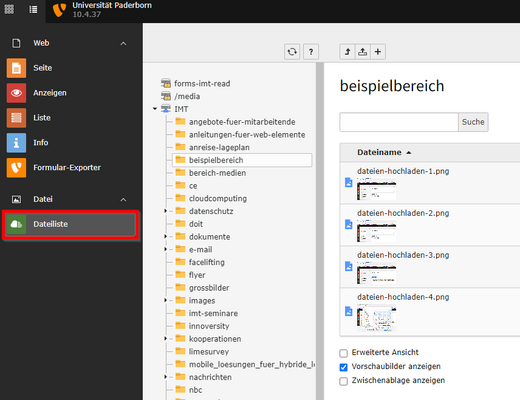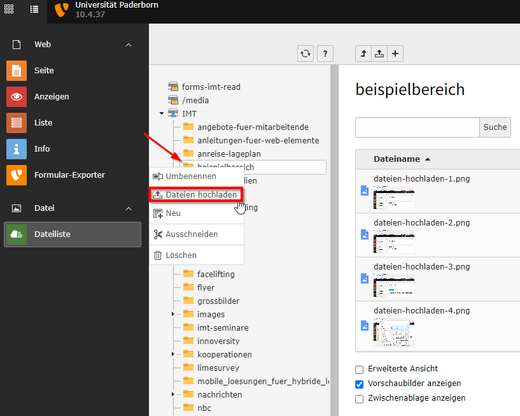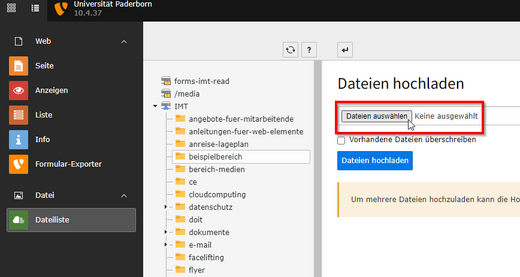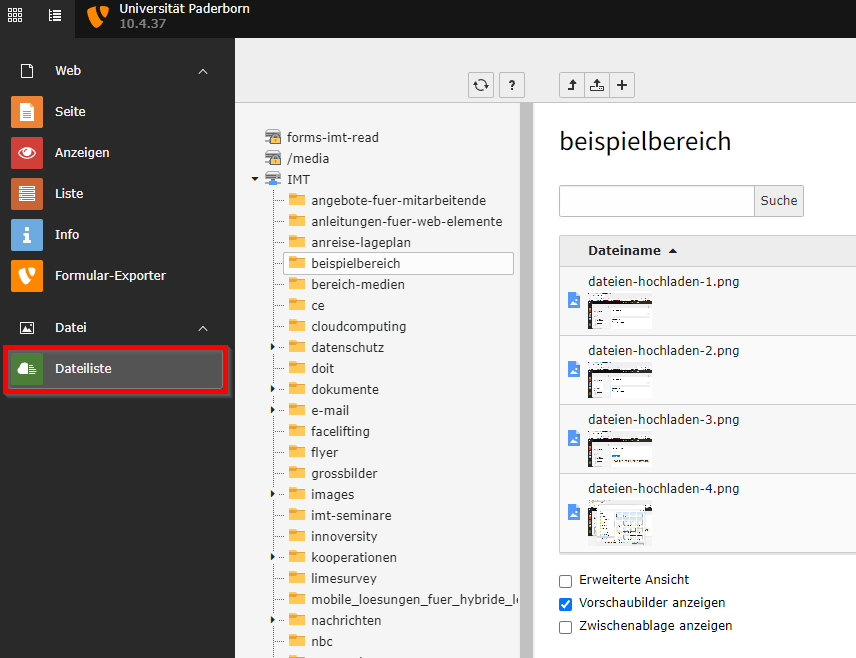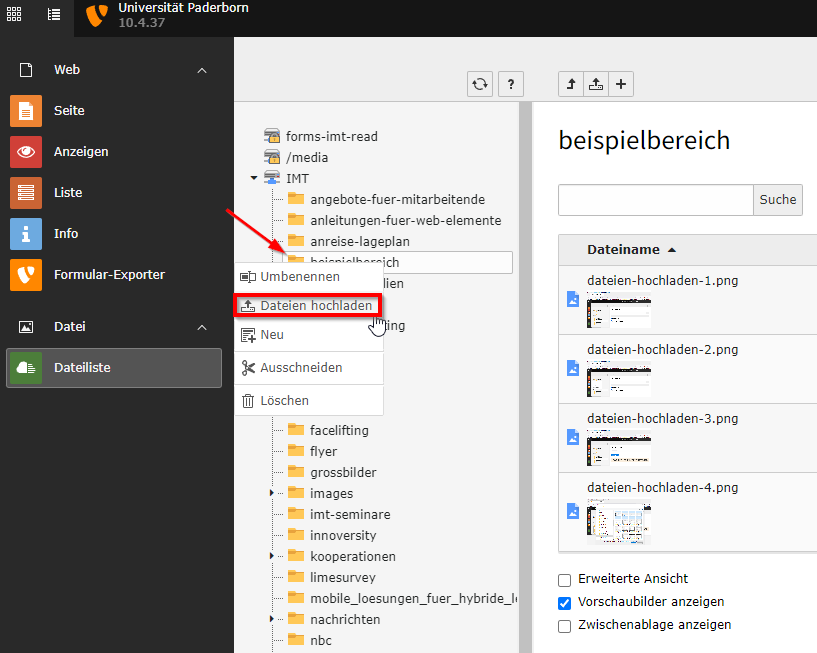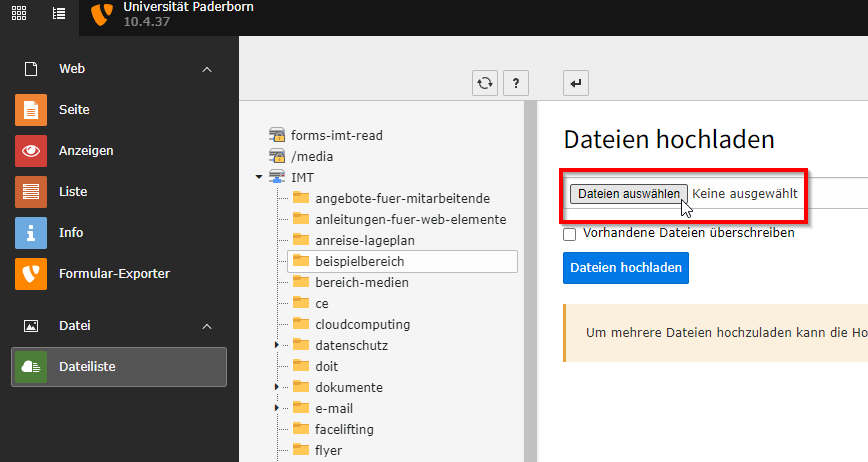Yewers (Diskussion | Beiträge) |
Yewers (Diskussion | Beiträge) |
||
| Zeile 23: | Zeile 23: | ||
Gehen Sie nach dem Klick auf „Anzeige von Dateien und Ordnern“ mit dem Mauszeiger auf den Ordner, in den Sie die Datei oder die Dateien hochladen möchten, und wählen Sie über die rechte Maustaste „Dateien hochladen“. Beachten Sie, dass eine Datei, die nach TYPO3 hochgeladen werden soll, nicht größer als 50 MB sein darf. | Gehen Sie nach dem Klick auf „Anzeige von Dateien und Ordnern“ mit dem Mauszeiger auf den Ordner, in den Sie die Datei oder die Dateien hochladen möchten, und wählen Sie über die rechte Maustaste „Dateien hochladen“. Beachten Sie, dass eine Datei, die nach TYPO3 hochgeladen werden soll, nicht größer als 50 MB sein darf. | ||
| − | [[Datei:TYPO3 | + | [[Datei:Screenshot TYPO3 Dateien hochladen 01.png|links|mini|520px]] |
| + | [[Datei:Screenshot TYPO3 Dateien hochladen 02.png|links|mini|520px]] | ||
| + | [[Datei:Screenshot TYPO3 Dateien hochladen 03.png|links|mini|520px]] | ||
| − | |||
| − | |||
| − | |||
| − | |||
| − | |||
| − | |||
| − | |||
| − | |||
| − | |||
| − | |||
| − | |||
| − | |||
| − | |||
| − | |||
| − | |||
| − | |||
| − | |||
| − | |||
| − | |||
| − | |||
| − | |||
| − | |||
<br clear=all> | <br clear=all> | ||
Version vom 15. Dezember 2023, 09:50 Uhr
Allgemeine Informationen
| Anleitung | |
|---|---|
| Informationen | |
| Betriebssystem | Alle |
| Service | TYPO3 |
| Interessant für | Angestellte, Bereiche und Studierende |
| HilfeWiki des IMT der Uni Paderborn | |
This article is only a draft. Information provided here is most possibly incomplete and/or imprecise. Feel free to help us by expanding it. |
In diesem Artikel wird gezeigt, wie Sie Dateien bei TYPO3 hochladen und bearbeiten können.
Was ist zu tun?[Bearbeiten | Quelltext bearbeiten]
- Bei TYPO3 anmelden
- Auf Dateiliste klicken
- Dateien in gewünschten Ordner hochladen
Schritt für Schritt Anleitung[Bearbeiten | Quelltext bearbeiten]
Um z. B. Bilder in Seiten einfügen oder PDF-Dateien / andere Dateien intern verlinken zu können, müssen Sie die Grafikdateien oder sonstigen Dateien zunächst nach TYPO3 hochladen. Das können Sie über die „Dateiliste“ in der linken Spalte im Backend von TYPO3 machen.
Gehen Sie nach dem Klick auf „Anzeige von Dateien und Ordnern“ mit dem Mauszeiger auf den Ordner, in den Sie die Datei oder die Dateien hochladen möchten, und wählen Sie über die rechte Maustaste „Dateien hochladen“. Beachten Sie, dass eine Datei, die nach TYPO3 hochgeladen werden soll, nicht größer als 50 MB sein darf.